Программы для проверки видеокарты
Благодаря программам для проверки видеокарты на показатель производительности, вы можете узнать технические способности и определить работу в стресс-режиме. Особенно важно использовать данные программы, если ваша видеокарта подвергалась разгону. Это позволит определить температуру графического процессора при максимальной нагрузке и выявить возможные неисправности. В данной статье мы подробно опишем программы для проверки видеокарты, либо так называемые бенчмарки.
FurMark
Самая распространенная программа среди оверлокеров, которая позволяет произвести полномасштабное тестирование видеокарты на производительность. Возможности программы предусматривают несколько режимов бенчмаркинга, а также в процессе тестирования на экране появляется подробная информация о графическом адаптере.
- Загрузите программу FurMark, кликнув по кнопке ниже. После этого установите программу.
Скачать “Программа FurMark v1.20.9.0” Программа-FurMark-v1. 20.9.0.rar – Загружено 2589 раз – 10 MB
20.9.0.rar – Загружено 2589 раз – 10 MB
Режим стресс-теста
- Запустите FurMark, установите галочку возле возле пункт «Fullscreen», выберите разрешение экрана, а затем кликните на кнопку «GPU stress test».
- После этого запустится тестирование. В левом верхнем углу вы можете наблюдать результаты работы видеокарты. Это режим длительного мониторинга за поведением видеокарты в условиях максимальной нагрузки, который позволяет выявить артефакты и прочие неисправности. Для завершения вам необходимо нажать на кнопку Esc.
Режим бенчмарк-теста
- Запустите программу FurMark, выберите подходящий пресет и кликните по нему.
- Появится окно с бенчмарк-тестом. Дождитесь окончания процедуры, обычно занимает около 2-3 минут.
- По завершению тестирования вы получите результаты.
PhysX FluidMark
Если выше мы рассматривали FurMark, то сейчас мы рассмотрим FluidMark. Преимущество этой программы заключается в возможности тестирования производительности видеокарт на основе технологии NVIDIA PhysX.
Преимущество этой программы заключается в возможности тестирования производительности видеокарт на основе технологии NVIDIA PhysX.
- Загрузите программу FluidMark, кликнув по кнопке ниже. После этого установите программу.
Скачать “Программа FluidMark v1.5.2”
Программа-FluidMark-v1.5.2.rar – Загружено 723 раза – 4 MB
Режим стресс-теста
- Запустите FluidMark, установите галочку возле возле пункт «Fullscreen», выберите разрешение экрана, а затем кликните на кнопку «Start PhysX test».
- После этого запустится тестирование. В левом верхнем углу вы можете наблюдать за поведением видеокарты. При необходимости завершения процедуры, просто нажмите на кнопку Esc.
Режим бенчмарк-теста
- Запустите программу FluidMark, выберите подходящий пресет и кликните по нему.
- Запустится процедура тестирования. Дождитесь завершения, занимает около 3 минут.

- По окончанию процедуры, вы получите подробные результаты.
OCCT
Программа OCCT позволяет выполнять тестирование графических видеокарт в двух режимах: бенчмарк-тест и стресс-тест. Функции и возможности конечно же уступают двум предыдущим программам, тем не менее OCCT также широко популярна среди пользователей.
Режим стресс-теста
- Загрузите программу OCCT, кликнув по кнопке ниже. После этого установите программу.
Скачать “Программа OCCT v5.5.1” Программа-OCCT-v5.5.1.rar – Загружено 2466 раз – 16 MB
- Запустите программу, выберите режим «Бесконечно». В разделе «Настройки теста» кликните по вкладке «3D», выберите разрешение и нажмите на красную кнопку.
- После этого запустится процедура тестирования. В левом углу экрана вы можете наблюдать характеристики, такие как температура каждого ядра процессора и видеокарты, напряжение видеокарты и блока питания.

Режим бенчмарк-теста
- Запустите программу, выберите режим «Время», по необходимости укажите значение (стандартно — 5 минут). В разделе «Настройки теста» кликните по вкладке «3D», выберите разрешение и нажмите на красную кнопку.
- Запустится окно с процедурой тестирования. Дождитесь окончания 5 минут.
- По окончанию процедуры тестирования вы не увидите результатов. Для того, чтобы эти результаты увидеть, нажмите на кнопку с дискетой и сохраните скриншот.
- Теперь откройте скриншот, который вы сохранили. В нем вы увидите подробные результаты тестирования.
Сегодня мы рассмотрели 3 наиболее популярные и эффективные программы, позволяющие полноценно произвести тестирование видеокарты на производительность и проверить работу на стрессоустойчивость. Конечно, предложенные программы отличаются дизайном, навигацией и функционалом, что затрудняет вопрос выбора. Тем не менее, каждая из них предоставляет необходимый набор возможностей для проверки и тестирования видеокарт.
Тем не менее, каждая из них предоставляет необходимый набор возможностей для проверки и тестирования видеокарт.
Программы для тестирования видеокарт — оценка потенциала в 2019
Ныне чаще чем раз в год выпускаются новые линейки видеокарт, которые превосходят предшественников в производительности.
Значительные вычислительные мощности необходимы пользователям для разного рода моделирования и монтажа, просчёта игровых сцен, создания репаков, а в последние годы актуальным стал майнинг.
Для разных целей нужны разные устройства, и при выборе нового графического ускорителя важно знать его производительность.
Мы собрали лучшие утилиты для тестирования видеокарт, посредством которых можно определить мощность своей карты и сравнить с результатами других пользователей и устройств, а также проверить актуальность разгона, если решили немного повысить рабочие частоты памяти и графического ядра.
Содержание:
3DMark
Самый известный мультиплатформенный бенчмарк, разработанный Futuremark Corporation и ставший стандартом в области проверки производительности графических ускорителей.
Он позволяет сравнивать мощность устройств, созданных в разное время с применением различных технологий, объективно оценивая мощность даже самых старых видеокарт.
Разработчикам удалось создать единую систему отсчёта и интерпретации результатов.
Рис. 1 – Несомненно лучший бенчмарк для видеокарт
Приложение включает в себя несколько модулей, изрядно отличающихся по содержимому.
Ice Storm
Модуль создан для оценки производительности мобильных видеокарт, которыми оснащаются ноутбуки, нетбуки и прочие портативные девайсы.
Для тестирования используется DirectX 11-й версии, однако его возможности ограничиваются набором функций, доступных для DirectX 9, что позволяет применять одинаковые алгоритмы для оценки мощностей не самого нового оборудования.
Алгоритм задействует сцены из космической битвы двух враждующих сторон: взрывы, выстрели, пилотирование, манёвры… Все рендерится в разрешении 720p на всех устройствах, однако картинка выводится с родным, установленным в системе разрешением. Данный подход позволяет добиться наибольшей точности результата.
Cloud Gate
Предназначен для оценки ноутбуков и компьютеров невысокой и средней мощности, где для обработки графики используется DirectX10.
В его основу также положена космическая тематика, в частности, открытие гипертрассы и прохождение врат для совершения гиперпрыжка.
Fire Strike
Тест возможно запустить только на компьютере, где установлена видеокарта с поддержкой технологии DirectX11.
В процессе работы будут применяться самые разнообразные эффекты постобработки и фильтры, требующие серьёзных вычислений.
В зависимости от версии приложения, вы сможете запустить тест только с настройками по умолчанию и увидеть их на сайте разработчика, для чего требуется интернет, или указать параметры самостоятельно и сохранить результат на жесткий диск.
Рис. 2 – Результат тестирования в 3DMark
Функция отображения графиков в реальном времени показывает температуру, число fps, мощность и время теста.
Для проверки стабильности устройства можно запустить тест в цикле, а функция Image Quality Tool позволит сравнить прорисовку аналогичных сцен или кадров на разных устройствах.
Позитив:
- поддержка тестирования портативных устройств;
- наличие бесплатной версии;
- наличие графиков для отображения сведений в любой момент времени;
- три теста для устройств с различной производительностью;
- красивые сцены для рендеринга.
Негатив:
- тесты сильно зависят от процессора;
- очень высокая стоимость полной версии;
- результаты теста бесплатной версии выводятся на сайте, для чего требуется соединение с интернетом;
- интерфейс не переведен на русский язык;
- занимает около 3 гигабайт.
Самый продвинутый тест видеокарты, который учитывает все особенности устройств различных поколений и позволит объективно оценить их возможности.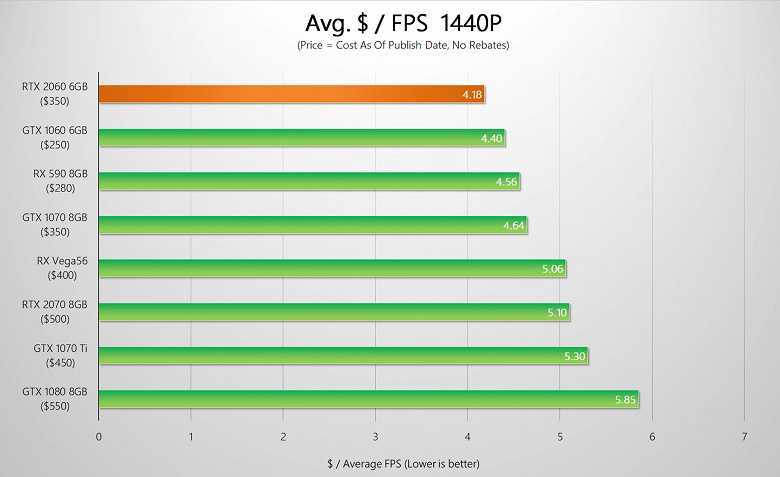
https://www.youtube.com/watch?v=jdOnqNC3-1k
к содержанию ↑AIDA 64
AIDA — Самая популярная утилита для тестирования, диагностики и отображения подробных сведений об аппаратных компонентах компьютера.
Ранее называлась Everest.
Приложение поддерживается всеми версиями Windows, Android и iOS, позволяет проводить стресс-тесты и мониторить основные технические показатели системы: температуру, скорость вращения вентиляторов, нагрузку на устройства, напряжение.
Рис. 3 – Запуск теста стабильности системы в AIDA 64
В меню «Сервис» расположен «Тест стабильности системы», где можно выбирать тестируемые устройства, в том числе только одну видеокарту — «Stress GPU».
В расширенных настройках можно задать огромное количество параметров, таких как предельная температура, нагрузка, напряжение, выбрать цвет для отображения различных показателей на графиках.
Спустя около 10 минут получим результат, в том числе узнаем о наличии артефактов, если они были.
Рис. 4 – Настройки приложения
На графиках отображается динамика изменения абсолютно всех показателей GPU.
Позитив:
- бесплатное распространение;
- очень много настроек;
- все параметры выводятся на масштабируемом графике;
- результаты тестов можно сохранять в файл.
Негатив:
- нельзя сравнивать результаты.
Рис. 5 – Графики отображают динамику основных переменных на протяжении всего тестирования
Простейший способ увидеть, насколько производительна ваша видеокарта и как изменяются её эксплуатационные характеристики во время нагрева и длительной нагрузки.
к содержанию ↑FurMark
Приложение FurMark предназначено для тестирования и проведения стресс-тестов графических ускорителей.
Его работа основана на API OpenGL.
Позволяет оценивать производительность GPU, сравнивать полученный результаты с исходами тестов других пользователей и после замены устройства на одном компьютере.
Работает в двух режимах:
- Stability Test;
- Banchmarking.
Из настроек пользователю доступны:
- изменение разрешения, в котором будет рендериться сцена с «волосатым бубликом», в том числе указание ширины и высоты картинки вручную;
- задание времени тестирования;
- отображение динамики температуры графического ядра;
- запуск в оконном и полноэкранном режиме.
Рис. 6 – Интерфейс и настройки FurMark
Позитив:
- запуск в оконном режиме и во весь экран;
- выбор или указание разрешения;
- проведение оценки стабильности графического ускорителя;
- выбор уровня сложности просчётов;
- возможность сравнения полученных результатов;
- переведена на русский язык;
- поддержка управления посредством командной строки;
- функция экстренного прерывания работы утилиты.
Негатив:
- быстро нагревает видеокарту.

FurMark – это отличная утилита для проведения стресс-тестов и оценки производительности устройства, позволяющая проверить её стабильность после разгона и сильного нагрева.
к содержанию ↑OCCT
Средство для всесторонней проверки стабильности функционирования основных вычислительных компонентов компьютера.
Работает по нескольким направлениям, но нас интересует только GPU:3D – проверка наличия отклонений от нормального режима функционирования графического ускорителя при высоких нагрузках.
Интерфейс переведён на русский язык, программа распространяется на бесплатной основе.
Рис. 7 – Возможности OCCT по тестированию GPU
Во время любого теста на экран выводятся сведения о текущих показателях напряжения, температуры, рабочих частот и прочих переменных.
Результат в виде графика отображается для каждого параметра.
С целью поиска отклонений в приложении реализована система регистрации ошибок, а запуск алгоритма в 64-битном режиме совмещает видеокарту с соответствующей версией операционной системы.
Среди доступных параметров числятся:
- длительность операции;
- используемая версия API DirectX: 11 или 9;
- сложность шейдеров;
- ограничение по максимальному количеству кадров в секунду;
- разрешение для теста;
- регистрация ошибок;
- запуск тестирования в цикле.
Из особенностей стоит отметить поддержку режимов SLI и CrossFire, что позволит узнать производительности системы, в которой установлена связка из двух и более графических ускорителей.
Рис. 8 – Тестирование
Плюсы
- возможность выбора времени теста и разрешения;
- русский интерфейс;
- построение графиков в реальном времени;
- в наличии стресс-тесты для оценки стабильности всей системы;
- отдельные алгоритмы для API DirectX 9-й и 11-й версий.
Мощнейший инструмент для оценки стабильности всей системы в целом, а не только видеокарты, с возможностью наблюдать за температурой и нагрузкой на протяжении всего теста, который длится, сколько пожелает пользователь.
ATITool
Она позволяет изменять частоту графической памяти и видеоядра, после чего прогонять устройство через ряд синтетических тестов, с целью определить его вычислительные способности и уровень стабильности при заданных параметрах.
Для последнего присутствует отдельный алгоритм – поиск артефактов и неисправностей.
Рис. 9 – Возможности ATITool
Тестирование длится порядка 2-3- минут с визуализацией процесса в оконном режиме.
Кроме количества кадров, никакой информации больше не приводится, настроек тоже не предусмотрено, зато есть слоты для сохранения шаблонов разгона.
Позитив:
- можно разгонять видеокарту;
- поддержка нескольких профилей разгона.
Негатив:
- нет настроек;
- запуск только в оконном режиме;
- не выводятся основные показатели (температура) во время тестирования.
Самый простой способ разогнать видеокарту и сразу проверить эффект от разгона.
к содержанию ↑PhysX FluidMark
Уникальный бенчмарк, использующий для работы технологию ускорения графики под названием PhysX, разработанную Ageia и ныне принадлежащую Nvidia.
Актуален только для устройств GeForce, поддерживающих данный API для просчёта физических эффектов преимущественно в играх. Поддерживает пакетный режим тестирования.
Рис. 10 – Моделирование физических эффектов в PhysX FluidMark
10 – Моделирование физических эффектов в PhysX FluidMark
Для работы требует наличие самой последней версии физического драйвера Nvidia PhysX.
Узкоспециализированная и уникальная в своем роде программа, которая оценит, насколько хороша ваша система в просчёте красивых визуальных эффектов в играх.
https://www.youtube.com/watch?v=nYpBNQ5M29g
к содержанию ↑
Выводы
Приложений для тестирования видеокарт достаточно много, они разнообразны, основаны на разных алгоритмах и API, каждая обладает своими особенностями и функционалом, поэтому универсального решения для всех случаев не существует.
Каждый волен выбирать себе приложение для собственных нужд.
Если хотите сравнить производительность своей карточки (в том числе на мобильном девайсе) с мощностью иных, лучше всего прибегнуть к помощи 3DMark.
Для определения стабильности видеоускорителя в режимах предельной нагрузки лучше подойдёт OCCT для DirectX и FurMark для API OpenCL.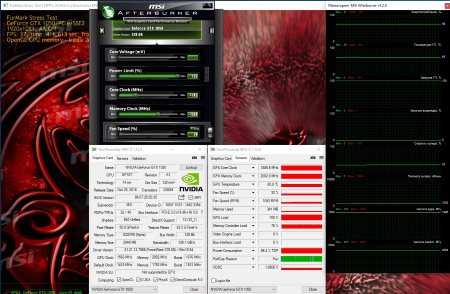
Остальные утилиты, в том числе не вошедшие в наш обзор, мало чем отличаются от рассмотренных.
Более 21 программы для анализа и оценки вашего оборудования
Вы только что купили новый игровой компьютер или ноутбук для офиса. Возможно, вы обновили свой компьютер, установив новый процессор и материнскую плату. Возможно, вы занимаетесь разгоном и настройкой своей системы, чтобы она работала как можно быстрее. Но знаете ли вы точно, что у вас есть? Есть ли у вашей машины те детали, которые должны быть? Насколько хорошо этот ПК на самом деле работает? Это действительно важные вопросы.
Вот почему имеет смысл приобрести несколько программ, чтобы проверить, что находится внутри корпуса, и сравнить свою установку с другими машинами или сравнить их с результатами, показанными в обзорах оборудования.
Есть из чего выбрать, но мы составили список из 21 программы, которые отлично подходят для анализа или сравнительного анализа ваших устройств — будь то мобильный телефон, ноутбук или настольный ПК под управлением Windows, Linux или macOS.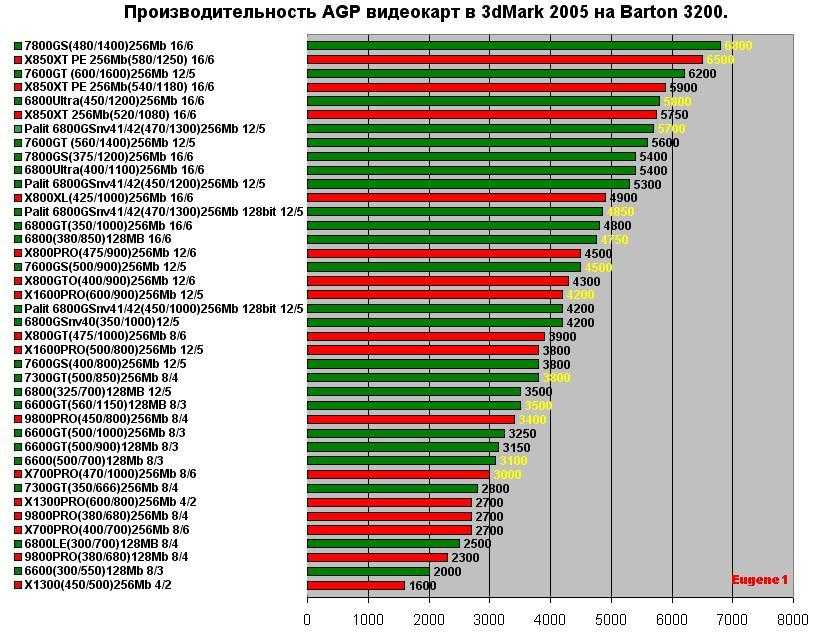 мы вас прикрыли.
мы вас прикрыли.
Программные приложения, предлагаемые в этой статье, будут сканировать ваше устройство и проверять информацию об оборудовании, содержащемся в нем. Многие из приложений, которые нам нравятся и которые мы регулярно используем, совершенно бесплатны, хотя некоторые раскрывают весь свой потенциал только после покупки. В произвольном порядке, давайте продолжим список.
Часть 1: Программы для анализа и мониторинга вашего ПК
CPU-Z
Загрузить сейчас с сайта TechSpot | Веб-сайт : CPU-Z
Эта небольшая программа существует уже более 20 лет и является работой разработчика программного обеспечения Франка Делаттра из Франции. Современные процессоры содержат набор инструкций, которые при активации предоставляют обширную информацию о процессоре: марку, модель, количество ядер, уровни кэш-памяти и так далее.
Помимо мозгов компьютера, он также отображает аналогичную информацию о материнской плате и системной памяти. Первоначальная версия была довольно простой, но теперь она содержит гораздо больше деталей, а также предоставляет обзор видеокарты.
Первоначальная версия была довольно простой, но теперь она содержит гораздо больше деталей, а также предоставляет обзор видеокарты.
Это приложение также содержит простой тест процессора и стресс-тест; вы можете загрузить свои результаты на их веб-сайт и поделиться своей статистикой — неплохо для чего-то, что стоит ровно ноль долларов! CPU-Z доступен только для ПК с Windows, также есть версия для Android.
GPU-Z
Загрузить сейчас с TechSpot | Веб-сайт : GPU-Z
Далее следует еще одна аппаратно-зависимая программа. GPU-Z появилась еще в 2007 году и является работой команды Techpowerup. Он работает так же, как CPU-Z, используя набор инструкций для сбора информации о характеристиках видеокарты.
В этом инструменте нет эталонного инструмента, но он может отслеживать и регистрировать выходные данные настроек и датчиков на карте, такие как тактовая частота, температура, напряжение и использование. Инструмент предоставляет ссылку на базу данных графических процессоров Techpowerup, поэтому, если вы хотите узнать больше о своей видеокарте, нажмите кнопку «Поиск».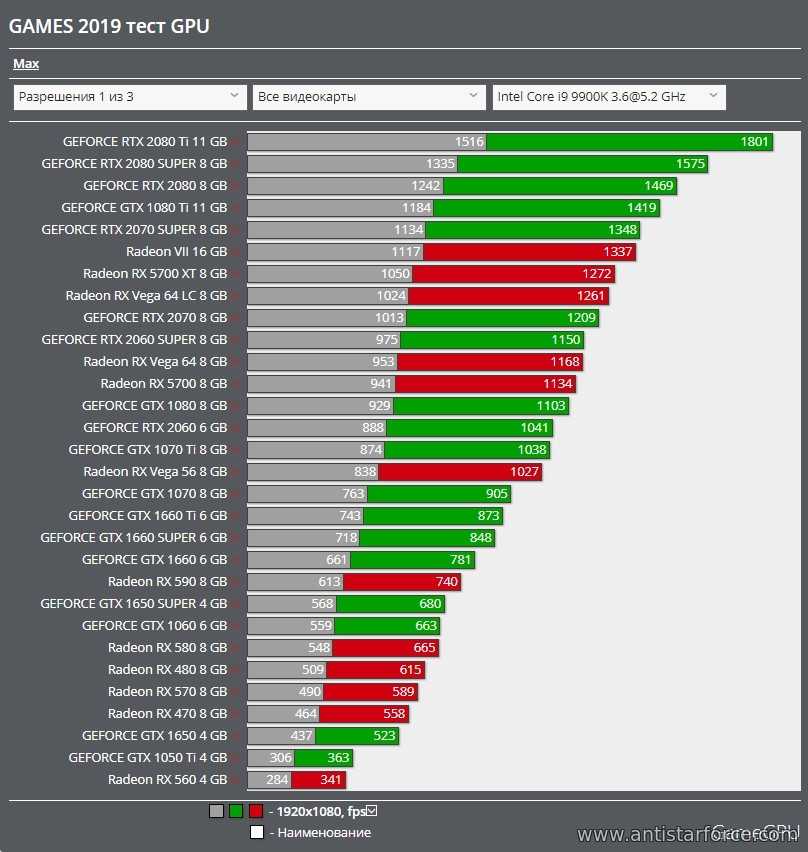 GPU-Z доступен только для Windows и является бесплатным.
GPU-Z доступен только для Windows и является бесплатным.
HWinfo
Загрузить сейчас с TechSpot | Веб-сайт : HWinfo
Следующая программа в нашем списке использует подход, противоположный CPU-Z, поскольку рассказывает вам о все что возможно на вашем компьютере. Там так много деталей, что информация разделена на 3 окна: сводка системы, полный отчет и показания активных датчиков.
Окно сводки чистое и информативное, но жемчужиной в короне является полный системный отчет. Хотя большую часть данных можно получить из диспетчера устройств Windows (клавиша Win + X, а затем выберите его из списка), данные представлены в гораздо лучшем виде и являются более полными.
Показания активного датчика столь же обширны, включая данные от ЦП, ОЗУ, материнской платы, графической карты, вентиляторов корпуса, накопителей и т. д. Хотите более наглядный способ отображения статистики? Просто нажмите на любую запись в списке показаний, и HWinfo покажет ее в виде графика (см.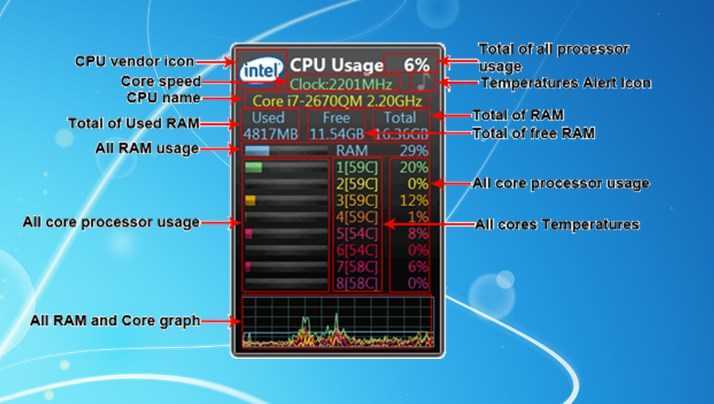 здесь).
здесь).
HWinfo существует уже более 20 лет и обновляется почти каждый месяц. И да, это тоже не будет стоить вам абсолютно ничего. Разработчик инструмента, Мартин Малик, заслуживает огромной похвалы за свой многолетний проект. Программа поддерживает 32-х и 64-х разрядные версии Windows, и есть даже версия для DOS!
Speccy
Загрузить сейчас с TechSpot | Веб-сайт : Speccy
Если HWinfo показывает слишком много деталей для вас, то всегда есть Speccy. Эта небольшая программа создана разработчиками CCleaner и по сути представляет собой сводку системы. Как вы можете видеть на изображении ниже, есть встроенная регистрация датчиков: маленькие зеленые гистограммы активно отображают значения температуры или объем используемой оперативной памяти, хранилища и т. д.
В отличие от предыдущих 3 записей в нашем списке программ, эта не так часто обновляется, но она проста и удобна для пользователя. Speccy доступен для ПК с Windows и бесплатен для использования, но если вам нужны дополнительные функции автоматического обновления и премиум-поддержки, в настоящее время он стоит 19 долларов.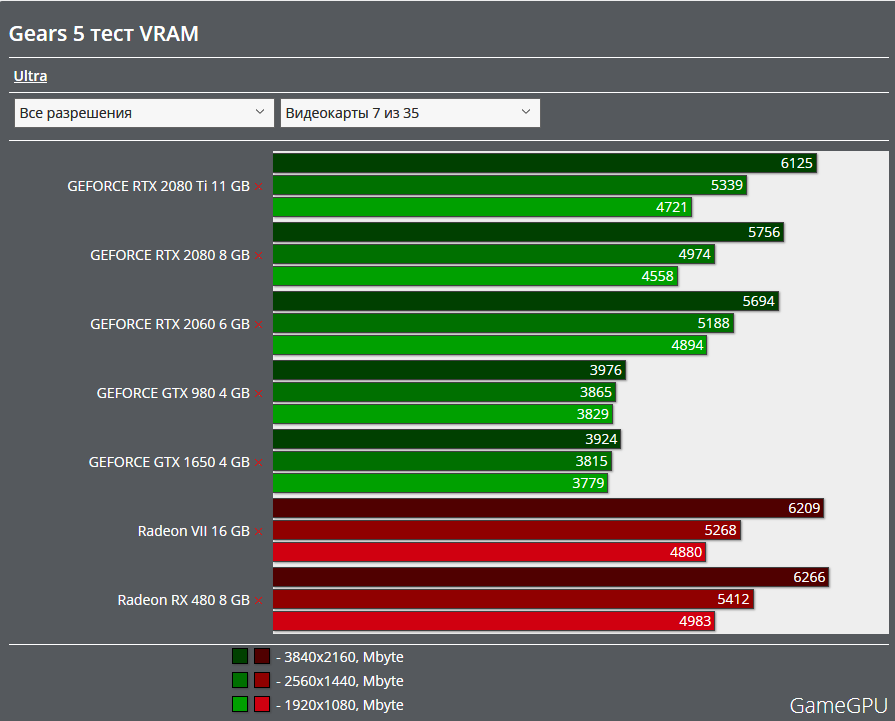 0,95 годовой подписки.
0,95 годовой подписки.
AIDA64
Загрузить сейчас с TechSpot | Веб-сайт : AIDA64
Далее в нашем списке идет AIDA64. Стандартная версия AIDA64 Extreme очень похожа на HWinfo, но не бесплатна. Программное обеспечение поставляется в виде 30-дневной пробной версии с ограничениями на различные выходы, как показано ниже. После пробного периода плата в настоящее время составляет 59,95 долларов США, что позволяет использовать все функции программного обеспечения, а также предоставляет техническую поддержку и обновления в течение года. Программа продолжает работать после истечения срока действия лицензии, но для продолжения поддержки ее необходимо продлить.
AIDA разработана венгерскими разработчиками программного обеспечения FinalWire и находится в обращении (в нескольких формах) с 2010 года.
Так зачем предлагать это, когда HWinfo, кажется, делает то же самое, и это бесплатно? AIDA64 занимает место в нашем списке, потому что она обладает некоторыми дополнительными возможностями стресс-тестирования и диагностики, а также есть версии для Android и iOS, поэтому, если вы хотите всесторонне заглянуть в внутренности мобильного телефона, то это один из способов сделать это. это.
это.
HWMonitor
Загрузить сейчас с TechSpot | Веб-сайт : HWMonitor
Если мысль о том, чтобы заплатить за программу, которая отслеживает выходы датчиков вашего оборудования, оставляет вас немного холодным, то создатели CPU-Z вас прикроют. Это крошечное приложение размером чуть более 1,2 МБ будет всем, что вам нужно.
HWmonitor предназначен только для ПК с Windows, но он бесплатный и как инструмент для отслеживания температуры, скорости вращения вентиляторов и напряжения идеально подходит для этой роли. Однако, если у вас есть MacBook, и вы хотите контролировать температуру и вентилятор, проверьте Macs Fan Control.
Открыть HWM
Загрузить сейчас с TechSpot | Веб-сайт : Open Hardware Monitor
Если вам нужна программа мониторинга для компьютера с Linux, ваши возможности, к сожалению, довольно ограничены. Однако уже 10 лет разработчик программного обеспечения Михаэль Мёллер ведет проект с открытым исходным кодом, чтобы помочь заполнить эту нишу — познакомьтесь с Open Hardware Monitor.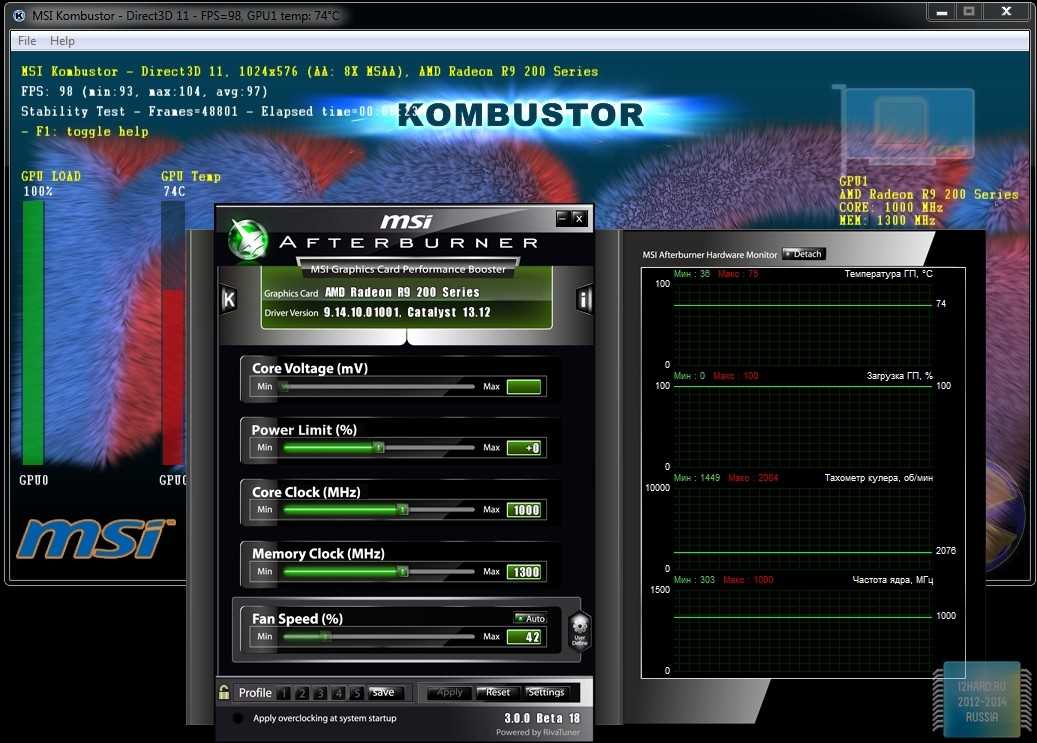
Программное обеспечение предоставляется бесплатно, и оно также доступно для Windows. Он выглядит и работает очень похоже на HWMonitor, но мы обнаружили, что Open Hardware Monitor немного быстрее запускается и работает.
I-Nex
Загрузить сейчас с TechSpot | Веб-сайт : I-Nex
После того, как мониторинг завершен, как насчет сводки технических характеристик? Войдите на сцену слева: I-Nex. Этот инструмент, разработанный небольшой группой программистов в Польше, предназначен только для Linux и работает примерно так же, как CPU-Z, но также предоставляет дополнительные сведения о жестких дисках, аудиосистеме и структуре операционной системы.
Как и многие другие программы в этом списке, I-Nex бесплатна, но не так регулярно обновляется, как другие программы. это правильно.
Часть 2: Программы для сравнительного анализа и стресс-тестирования вашего оборудования
Теперь у вас есть все необходимые инструменты мониторинга, но как узнать, работает ли ваше устройство именно так, как должно? Это одна из причин, почему мы проводим бенчмаркинг.
Существует множество тестовых программ и множество игр, в которые встроена эталонная функция (иногда мы их используем, но не всегда). Игры отлично подходят для стресс-тестирования вашего графического процессора, но для этой статьи мы выбрали 13 программ, которые обычно используются в обзорах оборудования или предоставляют дополнительные функции тестирования, недоступные играм.
Мы не включили программы, которые могут отслеживать и регистрировать частоту кадров в игре, такие как FRAPS или MSI Afterburner, так как они не тестируют компьютер напрямую; однако мы рассмотрим их в следующей статье о бенчмаркинге.
Cinebench
Загрузить с TechSpot | Веб-сайт : Cinebench
Тестовый инструмент Cinebench на самом деле является очень урезанной версией программы рендеринга под названием Cinema 4D от Maxon. Когда вы запускаете его, приложение использует ЦП для создания одного изображения, но все это делается с использованием новейших методов трассировки лучей.
Графический процессор не используется в тесте, за исключением отправки вывода на монитор, но он отлично подходит для анализа того, насколько хорошо ЦП управляет потоками и памятью. Cinebench можно настроить для рендеринга сцены с использованием заданного количества потоков, начиная с 1 (фактически только одно ядро ЦП), а затем до 256.
Даже если процессор не поддерживает такое количество потоков , тест все равно будет выполняться, так как каждая строка инструкций обрабатывает небольшую область изображения — другими словами, использование большего количества потоков просто означает, что каждый отображаемый раздел меньше.
Вы найдете результаты Cinebench практически в каждом обзоре ЦП в Интернете, но имейте в виду, что более старые версии не выполняют тот же тест, поэтому результаты несопоставимы. Хотя это не детальная тренировка для всей вашей системы, нет ничего лучше, чем наблюдать за работой вашего нового многоядерного процессора. Это абсолютно бесплатно и доступно для Windows и macOS.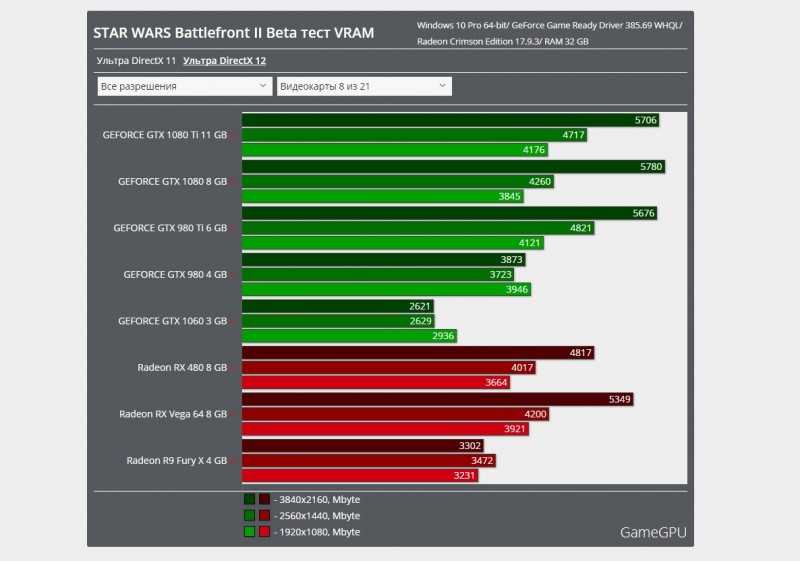
Еще один популярный тест процессора, основанный на задачах рендеринга, — Corona. Это приложение основано на Corona Renderer и позволяет сравнивать производительность вашего процессора с большой базой данных результатов.
SiSoft Sandra
Загрузить сейчас с TechSpot | Веб-сайт : SiSoft
Чтобы начать раздел тестов, мы используем другой давно работающий инструмент системного анализа: SiSoft Sandra. На первый взгляд может показаться, что он предлагает те же функции, что и HWinfo и AIDA64, но, в отличие от этих сводных программ, Sandra поставляется с множеством инструментов для тестирования производительности.
Список тестов обширен, но большинство из них относятся к конкретным задачам, таким как математика, связанная с обработкой изображений. К счастью, есть общий компьютерный тест, но предостережение: он работает на 9 баллов.0051 длинное время, и ваш компьютер вполне может глючить (выключается экран, глючат вентиляторы RGB и т.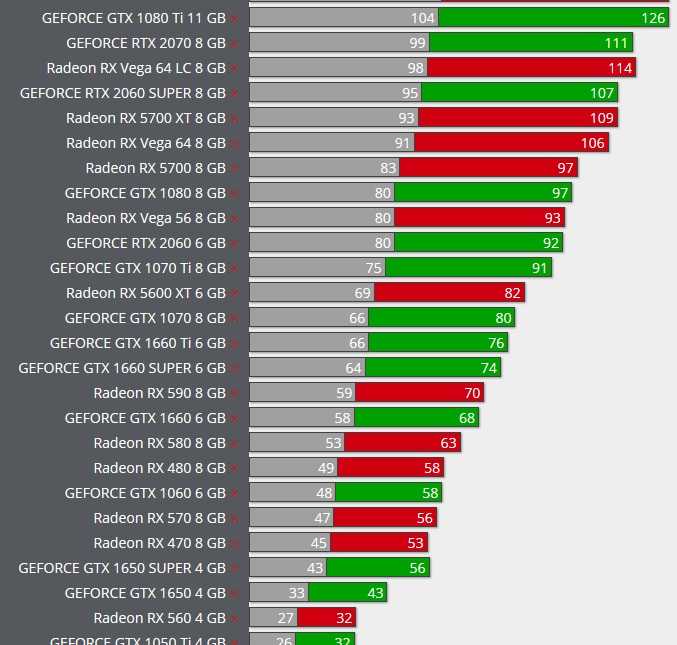 д.) во время теста, так как он очень интенсивный.
д.) во время теста, так как он очень интенсивный.
На странице результатов результаты будут сравниваться с результатами других протестированных платформ, а также будет представлена разбивка отдельных фактов и цифр. Для системных администраторов и сборщиков ПК Sandra предлагает все необходимое; хотя это не так дружелюбно по отношению к обычному пользователю ПК.
Sandra доступна только для Windows, но версия «Lite» бесплатна и поставляется с множеством тестов. Цена обновления, чтобы разблокировать все, в настоящее время довольно высока — 69 долларов..99, но его можно установить на 5 разных ПК. Есть больше версий для профессионалов и различных отраслей промышленности (которые требуют нескольких лицензий и удаленного мониторинга), но их цены значительно выше: от 199,99 до 2195 долларов.
PCMark 10
Загрузить сейчас с TechSpot | Веб-сайт : PCMark 10
Если вы ищете более общий тест, который тестирует ваш ПК с Windows в различных распространенных ситуациях (офисные приложения, потоковое видео, игры и т. д.), то проверьте PCMark 10. Сделано Futuremark в Финляндии (позже приобретенной UL) программа существует в различных редакциях с 2002 г.
д.), то проверьте PCMark 10. Сделано Futuremark в Финляндии (позже приобретенной UL) программа существует в различных редакциях с 2002 г.
Существует бесплатная «базовая» версия, которая запускает один общий тест производительности; разблокировка остальных тестов и других функций обойдется вам в 29,99 долларов; если вам нужно еще больше тестов (таких как время автономной работы, производительность хранилища и тестирование конкретных приложений) и больший контроль над программой, вам нужно будет тратить 1495 долларов каждый год на «профессиональную» версию.
Во время теста PCMark отслеживает различные параметры, такие как загрузка ЦП и температура, и результаты могут быть загружены в базу данных UL для сравнения с другими системами. Существует отдельная версия PCMark для Android-устройств.
3DMark
Загрузить сейчас с TechSpot | Веб-сайт : 3DMark
Еще один инструмент тестирования UL и еще более популярный, 3DMark появился более 20 лет назад и был одним из стандартных способов тестирования видеокарт, хотя по большей части игры взяли на себя эту роль. . Это связано с тем, что он ориентирован на выполнение интенсивных нагрузок 3D-графики с использованием новейших технологий рендеринга, поддерживаемых современными видеокартами.
. Это связано с тем, что он ориентирован на выполнение интенсивных нагрузок 3D-графики с использованием новейших технологий рендеринга, поддерживаемых современными видеокартами.
Существуют отдельные версии для Windows, Android и iOS, а также бесплатная базовая версия с 4 стандартными тестами. Платный полный продукт дает вам все тесты, включая циклический стресс-тест и так называемые тесты функций, которые анализируют определенные возможности оборудования или рендеринга, а покупка позволяет настраивать параметры графики.
«Профессиональная» версия 3DMark, предназначенная для отраслевых специалистов, обеспечивает больший контроль над автоматизацией и конфигурацией тестов, также стоит 1495 долларов в год, но единственный дополнительный тест, который вы получаете, — это инструмент для проверки качества изображения. 3DMark также позволяет загружать данные в базу данных и сравнивать ваш компьютер с другими конфигурациями.
3DMark по-прежнему популярен среди оверклокеров, и самые высокие оценки в базе данных часто получают ПК, охлаждаемые жидким азотом, и все они разгоняются до предельных значений.
Говоря об экстремальных условиях, если вы хотите провести стресс-тест вашего графического процессора, FurMark — это легкий и полезный инструмент.
Basemark GPU
Загрузить сейчас с TechSpot | Веб-сайт : Basemark GPU
Basemark может показаться чем-то вроде клона 3DMark (часть команды разработчиков — бывшие сотрудники Futuremark), но этот графический тест имеет важное преимущество перед своим финским конкурентом: есть версии для Windows, Linux, MacOS, Android и iOS. Поэтому, если вы профессиональный тестировщик оборудования или у вас просто есть много оборудования для проверки, Basemark GPU может удовлетворить ваши потребности.
Для одного теста рендеринга это довольно большая загрузка чуть менее 1 ГБ; и если вы хотите узнать, насколько хорошо ваша видеокарта справляется с различными типами сжатия текстур, есть еще много чего, что можно получить с их серверов. Basemark поддерживает 3 различных графических API: DirectX 12, OpenGL и Vulkan, что делает его уникальным на рынке, на котором он конкурирует.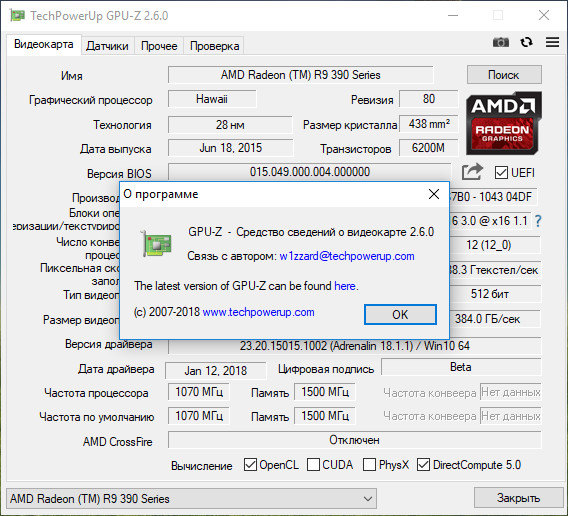 они выходят за пределы того, что установил Basemark, то вам, вероятно, не повезло. Это потому, что эти функции доступны только в корпоративной версии, и для этого нет общедоступной цены.
они выходят за пределы того, что установил Basemark, то вам, вероятно, не повезло. Это потому, что эти функции доступны только в корпоративной версии, и для этого нет общедоступной цены.
7-zip
Загрузить сейчас с TechSpot | Веб-сайт : 7-zip
7-zip — это приложение для сжатия файлов, но так получилось, что оно содержит изящную небольшую функцию тестирования: оно создает некоторые ненужные данные, а затем использует алгоритм LZM для их сжатия и распаковки без каких-либо потеря данных. Просто зайдите в «Инструменты», нажмите «Бенчмарк» и все готово. Ясно, что это не инструмент для бенчмаркинга, но он почти всегда показывается в обзорах ЦП, потому что представляет реальный сценарий тестирования.
Тест на сжатие хорошо показывает, насколько эффективны кэш-память ЦП и системная память с точки зрения пропускной способности и задержки; на результаты распаковки больше влияет внутренняя структура ЦП и то, насколько хорошо он справляется со случайными целочисленными операциями ветвления. Поэтому, если вы хотите сравнить эти аспекты для разных производителей и моделей процессоров, 7-zip удобен в использовании, и, как и Cinebench, его результаты часто отображаются в обзорах процессоров.
Поэтому, если вы хотите сравнить эти аспекты для разных производителей и моделей процессоров, 7-zip удобен в использовании, и, как и Cinebench, его результаты часто отображаются в обзорах процессоров.
Самое лучшее в программе то, что она бесплатна и доступна для пользователей Windows и Linux.
OCCT
Загрузить сейчас с TechSpot | Веб-сайт : OCCT
Если вы занимаетесь разгоном или только что собрали новую систему и хотите проверить, насколько она стабильна, вам понадобится программа для стресс-теста вашего компьютера. OCCT ( Overclock Checking Tool ) очень хорошо отвечает всем требованиям, и хотя он предназначен только для компьютеров с Windows, он может отслеживать различные датчики и аппаратные уровни во время работы.
В приложении не так много тестов, но они делают именно то, что должны: загружают ЦП, ГП или ОЗУ и дают им хорошую тренировку. OCCT бесплатен для общего использования, хотя предлагает платные версии с дополнительными функциями экспорта и создания отчетов.
Blender Benchmark
Загрузить сейчас с TechSpot | Веб-сайт : Blender Open Data
Blender — это программное обеспечение с открытым исходным кодом для 3D-моделирования, рендеринга, анимации и постобработки. Эталонный тест основан на этом программном обеспечении и был разработан командой проекта для сбора результатов тестирования оборудования и сравнения между системным оборудованием и установками, а также для помощи разработчикам в отслеживании производительности во время разработки Blender.
Бенчмарк Blender доступен для Windows, Linux и macOS.
Тест может быть запущен как онлайн, так и офлайн. Бенчмарк запускает Blender и визуализирует производственные файлы с возможностью загрузки результатов на портал открытых данных на blender.org.
Geekbench
Загрузить сейчас с TechSpot | Веб-сайт : Geekbench
Другим популярным инструментом для тестирования производительности является Geekbench от Primate Labs.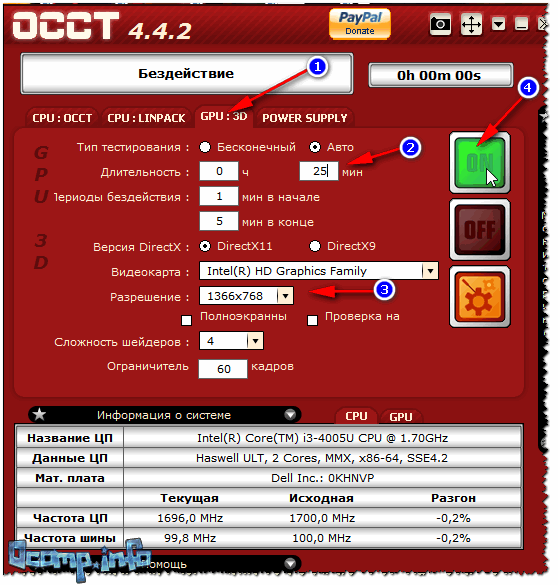 Geekbench также существует уже давно и за эти годы получил свою долю негативной критики, особенно со стороны отраслевого деятеля Линуса Торвальдса. Тем не менее, это одна из очень немногих программ тестирования, доступных для всех 5 основных платформ: Windows, Linux, MacOS, Android и iOS.
Geekbench также существует уже давно и за эти годы получил свою долю негативной критики, особенно со стороны отраслевого деятеля Линуса Торвальдса. Тем не менее, это одна из очень немногих программ тестирования, доступных для всех 5 основных платформ: Windows, Linux, MacOS, Android и iOS.
Интерфейс настолько прост, насколько это возможно, и во время работы нет причудливой графики. Вместо этого он незаметно запускает серию тестов, выполняя вычисления, используемые в различных вычислительных рабочих нагрузках, и отображает результаты в виде списка оценок.
Как и многие инструменты для тестирования, результаты могут быть загружены в онлайн-базу данных производителя, что означает, что вы можете сравнить свои результаты с другими системами или поделиться своими.
Geekbench представляет собой бесплатную неограниченную «пробную версию», которая делает все, что вам нужно. За 9 долларов.95, тем не менее, вы получаете возможность управлять своими онлайн-результатами, а за 99,99 долларов вы можете полностью настроить то, что и как делает программа (но это действительно нацелено на коммерческое использование).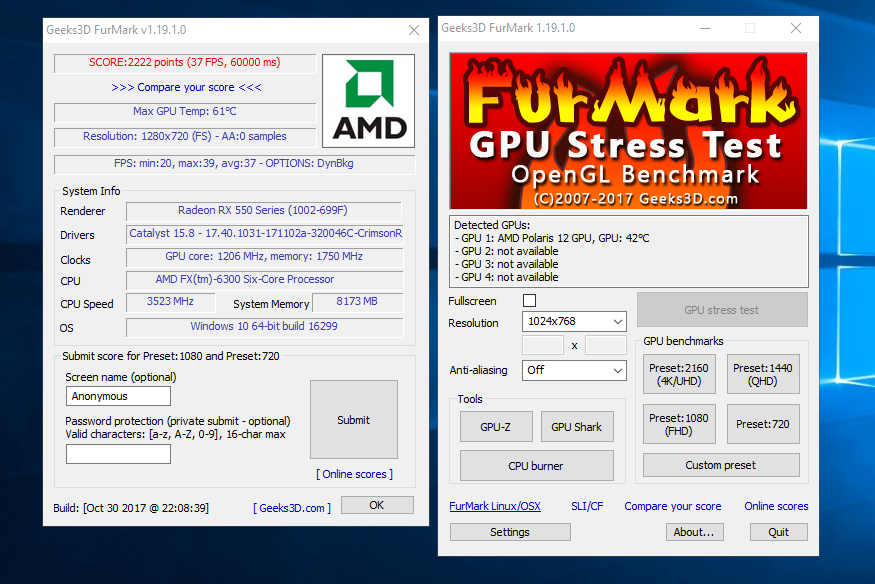
Novabench
Загрузить сейчас с TechSpot | Веб-сайт : Novabench
Если вам нужен еще один мультиплатформенный тестер, вам следует подумать о том, чтобы взглянуть на Novabench. Этот эталонный инструмент, доступный для Windows, Linux и macOS, предлагает тесты процессора, графического процессора, оперативной памяти и жесткого диска.
Хотя ему не хватает графической точности, такой как 3DMark, или ряда аналитических тестов, которые предлагает Sandra, весь тест короткий и приятный (например, намного быстрее, чем Sandra), и есть функция онлайн-сравнения. , слишком. Передав 19 долларов, вы получите версию инструмента «Pro», а для этого вы получите мониторинг температуры, тест на износ батареи для ноутбуков и другие параметры конфигурации.
Набор для тестирования Phoronix
Загрузить сейчас с TechSpot | Веб-сайт : Phoronix
Что делать, если вы хотите протестировать свой компьютер (на базе Windows, Linux или macOS), но не хотите платить за полный набор функций? Или, скажем, вы ИТ-специалист и вам нужно удаленно тестировать и контролировать оборудование, что тогда? Ну, это просто: Phoronix Test Suite с открытым исходным кодом — это то, что вам нужно.
Однако необходимо предостережение: Phoronix не для обычных потребителей и даже не для энтузиастов. Вы должны хорошо уметь пользоваться интерфейсом командной строки, и понять, что тестируется и как работает каждый тест. Но если вы сетевой менеджер или системный разработчик, то лучшего набора инструментов для бенчмаркинга вы не найдете больше нигде.
Загрузка по умолчанию включает большое количество тестов, но дополнительные можно найти на веб-сайте поддержки OpenBenchmarking.
Unigine Superposition
Загрузить сейчас с TechSpot | Веб-сайт : Unigine
Следующая запись в нашем списке тестов на самом деле представляет собой набор программ, созданных компанией Unigine, которая занимается разработкой 3D-графических движков для игр и визуализации в течение 15 лет. У них есть 3 графических бенчмарка, но поскольку два из них немного устарели для современных систем, мы просто остановимся на их последнем, который называется Superposition.
На визуальные эффекты приятно смотреть (некоторые части отображают 6 миллионов треугольников на кадр с 30 активными источниками света), во время выполнения теста, и, как и в 3DMark, вы можете настроить его для рендеринга графики с разрешение выше, чем у выходного монитора — он использует очень быструю процедуру шейдера для уменьшения масштаба, чтобы соответствовать размеру экрана. Так что, если вы хотите дать вашему графическому процессору достойную тренировку, то это быстрый способ сделать это.
Как и в тесте UL, в конце теста вы получаете оценку, которую можете загрузить и сравнить. Существуют версии для Windows и Linux, а версия «Basic» бесплатна; 19,95 долларов США позволяют пройти стресс-тест, который проходит через множество циклов, чтобы увидеть, насколько стабильна система, и позволяет вам загружать свои результаты в списки лидеров Unigine. Если вам нужны дополнительные возможности для запуска приложения и анализа результатов, вам нужно приобрести «профессиональную» версию, которая стоит ошеломляющих 9 долларов.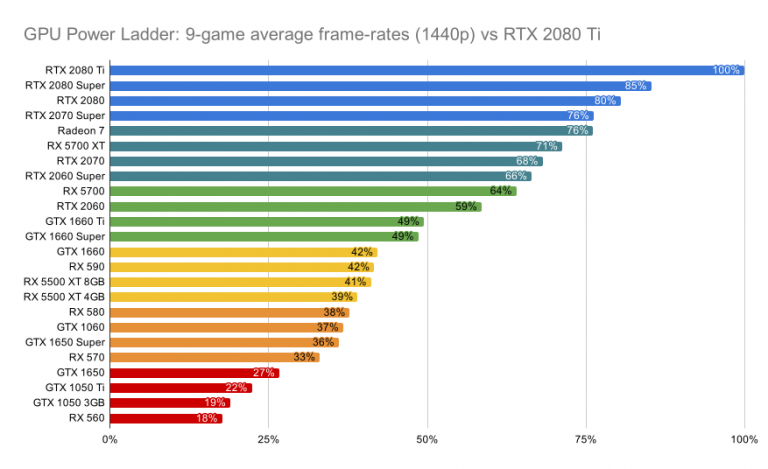 95, но это действительно не предназначено для обычных пользователей.
95, но это действительно не предназначено для обычных пользователей.
CrystalDiskMark
Загрузить сейчас с TechSpot | Веб-сайт : CrystalDiskMark
В то время как тесты Unigine сосредоточены на 3D-графике, этот тест посвящен вашему хранилищу — в частности, насколько быстро он может считывать и записывать данные в них различными способами. CrystalDiskMark очень прост, но в этом нет ничего плохого.
Нет общей оценки, но тест имеет ряд сценариев настроек, от «реалистичных» рабочих нагрузок до проверок пиковой производительности. Последнее полезно для проверки того, что вы все настроили правильно.
Например, приведенные выше результаты относятся к твердотельному накопителю с интерфейсом SATA, для которого заявлены скорости последовательного чтения/записи 540 и 520 МБ/с соответственно — результаты SEQ1M показывают, что это в значительной степени так. CrystalDiskMark бесплатен и доступен только для ПК с Windows.
PerformanceTEST
Загрузить сейчас с TechSpot | Веб-сайт : PerformanceTEST
Ни в одной статье списка не должно быть хотя бы одного спорного варианта, и этот ничем не отличается! Мы выбрали PerformanceTEST от PassMark не потому, что он что-то делает плохо, а потому, что некоторым людям он не нравится из-за того, как он подсчитывает баллы в тестах процессора. Поклонники обеих сторон битвы AMD и Intel иногда заявляют, что их любимая модель представлена несправедливо, но это всего лишь характер бенчмаркинга. Всегда лучше использовать более одной программы, чтобы получить хороший обзор возможностей вашей системы.
PerformanceTEST запускает множество тестов процессора, графического процессора, оперативной памяти и жесткого диска для получения общего балла, и, как и многие другие, его можно загрузить в онлайн-базу данных и сравнить с другими системами. Некоторые графические тесты (тестируются 2D и 3D) интересны для просмотра, хотя и немного странные.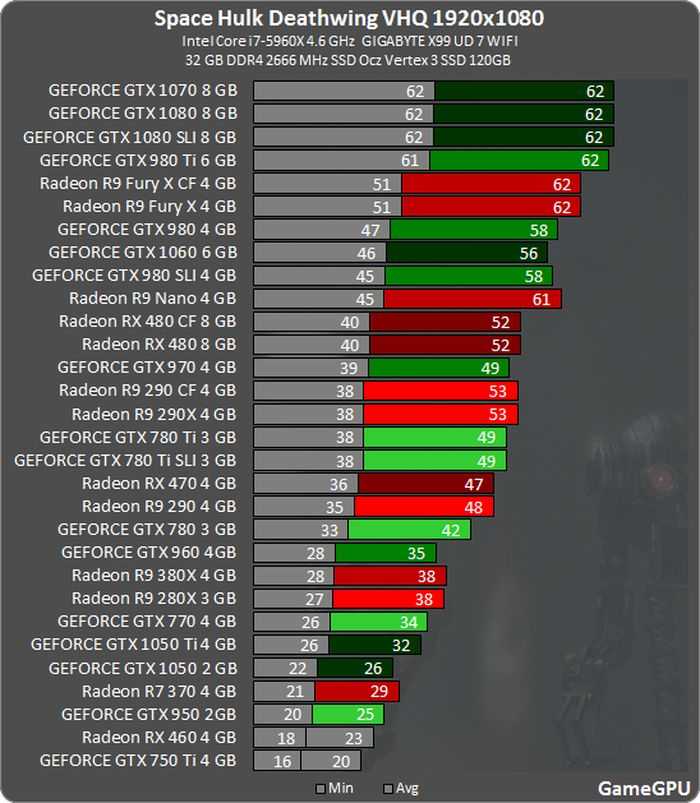
Настоящая спорная часть этого инструмента для сравнительного анализа заключается в том, что нет настоящей полностью бесплатной версии: у вас может быть 30-дневная ознакомительная копия, но по истечении этого периода времени вам нужно будет потратить, чтобы разблокировать расширенные тесты и 12 месяцев обновлений. По сравнению с тем, что предлагает SiSoft с Sandra или UL с PCMark, пробная версия с ограниченным сроком действия кажется немного устаревшей. Тем не менее, он предлагает много информации о тестах, и если вы изучите множество машин и компонентов, полная версия не так уж и плоха.
Множество инструментов
Итак, вот и все, рекомендуемое программное обеспечение для анализа, мониторинга, сравнительного анализа и стресс-тестирования ваших вычислительных устройств. Есть еще много других, но мы думаем, что они удовлетворят потребности почти всех. Если вы считаете, что мы пропустили что-то важное, не стесняйтесь указать нам правильное направление в комментариях.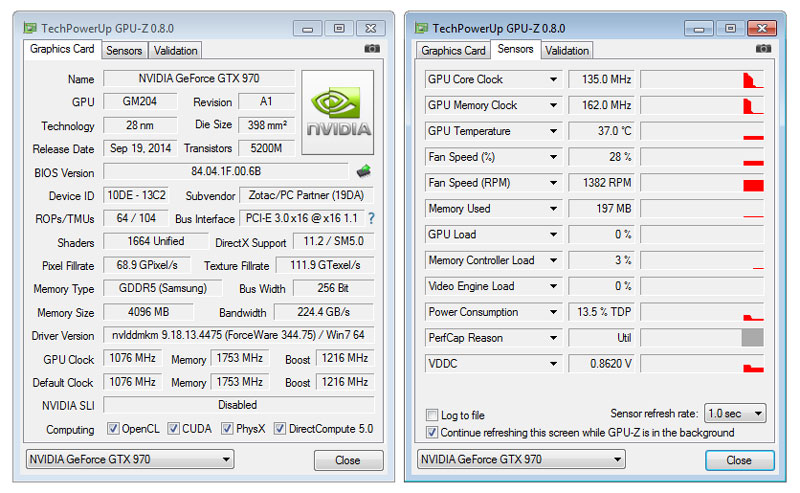
Мы также считаем важным отметить, что тестирование компьютера часто может привести к нагрузке, при которой он может работать нестабильно. Поэтому перед тестированием всегда убедитесь, что вы сделали резервную копию всех своих данных, и если что-то начинает выглядеть очень необычно (например, очень высокая температура, странные пиксели на экране), немедленно остановите программу.
И, конечно же, сравнительный анализ — это еще не все… прочтите наше дополнительное руководство по передовым методам, реальному бенчмаркингу с использованием игр и тому, как анализировать результаты.
Примечание: Эта функция была впервые опубликована в октябре 2020 года. Мы переработали и улучшили ее, поскольку сегодня она так же актуальна, как и раньше. Часть нашей инициативы #ThrowbackThursday.
Приложение для сравнительного анализа производительности и энергопотребления FrameView: бесплатная загрузка доступна уже сейчас | GeForce News
By Эндрю Бернс, 04 сентября 2020 г. | Избранные истории FrameView Аппаратное обеспечение
| Избранные истории FrameView Аппаратное обеспечение
Эта статья была обновлена 20 октября 2022 г. с учетом последних обновлений и информации о FrameView 1.4. Поэтому важно, чтобы тесты этих карт, которые вы, вероятно, используете в качестве исследования, были точными и охватывали все основы, показывая частоту кадров, время кадров, энергопотребление, производительность на ватт и многое другое.
На сегодняшний день ни один инструмент или приложение не дало точно таких результатов, поэтому мы создали FrameView, универсальное приложение для сравнительного анализа, которое вы можете загрузить и использовать бесплатно.
FrameView может собирать данные из всех основных API и практически всех игр благодаря поддержке приложений DirectX 9, 10, 11 и 12, OpenGL, Vulkan и универсальной платформы Windows (UWP).
Оказывает минимальное и легкое влияние на производительность при тестировании, встроенное наложение позволяет просматривать производительность и статистику во время игры.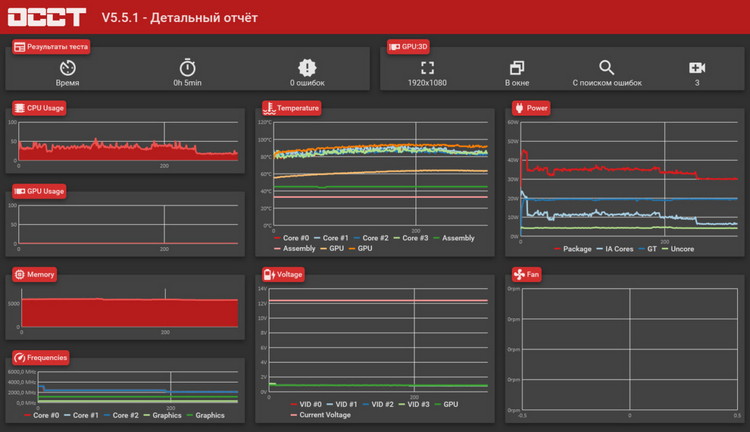 Он также не зависит от поставщика и позволяет собирать подробные сравнительные данные. Одно исключение: API-интерфейс энергопотребления графического процессора AMD сообщает значение между мощностью чипа и мощностью платы, а не истинные значения.
Он также не зависит от поставщика и позволяет собирать подробные сравнительные данные. Одно исключение: API-интерфейс энергопотребления графического процессора AMD сообщает значение между мощностью чипа и мощностью платы, а не истинные значения.
Короче говоря, если вы хотите просматривать или собирать данные о производительности графического процессора и мощности в играх в режиме реального времени, FrameView предоставляет больше данных с более высокой степенью точности, чем многие другие инструменты и методы, что делает его идеальным приложением для сравнительного анализа.
FrameView In-Depth
Если вы хотите узнать больше о метриках FrameView и о том, почему они важны для вашего игрового процесса, продолжайте читать.
Тестирование производительности
Все приложения для мониторинга производительности используют системные ресурсы, что влияет на записываемые результаты. С нашей армией опытных инженеров мы смогли значительно снизить затраты на отслеживание и запись статистики, давая вам более точные результаты.
Наше настраиваемое наложение показывает несколько показателей производительности:
- Частота кадров рендеринга: FrameView будет измерять и сообщать временные метки с начала графического конвейера. Этот показатель указывает на плавность анимации, передаваемой графическому процессору 9.0446
- Отображаемая частота кадров: FrameView будет измерять и сообщать временные метки на -м конце -го конца графического конвейера. Эта метрика показывает, что пользователь на самом деле видит на экране .
- 90-й, 95-й и 99-й процентили Частота кадров: Рецензенты обычно используют расчеты 99-го процентиля, чтобы определить, близка ли минимальная частота кадров или время кадра в игре к среднему значению.
: Если частота кадров 99-го процентиля близка к среднему значению, игра плавная и стабильная. Если это не так, частота кадров в игре, вероятно, непостоянна, что приводит к микрозаиканиям во время игры, что негативно влияет на ваш опыт - Задержка при рендеринге: Задержка при рендеринге — это время с момента вызова в потоке рендеринга до фактического завершения представления графическим процессором.
 Это измерение включает в себя задержку драйвера, как долго команда находилась в очереди в ожидании рендеринга графическим процессором, а также фактическое время рендеринга графическим процессором. Задержка рендеринга может помочь определить, насколько игра может ощущаться конечным пользователем.
Это измерение включает в себя задержку драйвера, как долго команда находилась в очереди в ожидании рендеринга графическим процессором, а также фактическое время рендеринга графическим процессором. Задержка рендеринга может помочь определить, насколько игра может ощущаться конечным пользователем.
Нажатие назначенной в настройках горячей клавиши бенчмарка запускает сбор данных в течение предопределенного количества секунд, сохраняя эту и другую статистику в файл. Чтобы максимизировать производительность, оверлей скрыт во время проведения теста.
Тестирование мощности
Энергоэффективность имеет решающее значение в мире графических процессоров. Благодаря более высокой энергоэффективности вы выделяете меньше тепла, а это означает, что графический процессор можно разогнать до более высоких уровней, что приведет к более высокой тактовой частоте и даст разработчикам графического процессора тепловой и энергетический потенциал для добавления в чип дополнительных ядер трассировки лучей и других безделушек.
Энергоэффективность зависит от всех аспектов конструкции видеокарты, а не только от размера узла процесса, на котором она построена. В случае с видеокартами GeForce RTX многочисленные новинки в отрасли обеспечивают беспрецедентную эффективность производительности на 12-нм техпроцессе, который на сегодняшний день является более эффективным, чем любая другая архитектура. И, конечно же, с повышением производительности повышается общая производительность на ватт, что дает вам больше кадров на каждый ватт мощности.
В целом это означает, что вы получаете более быстрый графический процессор, который работает при более низких температурах, обеспечивает более тихую скорость вращения вентилятора, гарантируя, что ваши игры не будут заглушены шумом вентилятора. А когда вы не играете, графический процессор работает тише или даже простаивает. операция, и излучает меньше тепла, что мы все можем оценить в жаркие летние дни.
В игре энергопотребление чипа графического процессора в ваттах будет отображаться как CHP .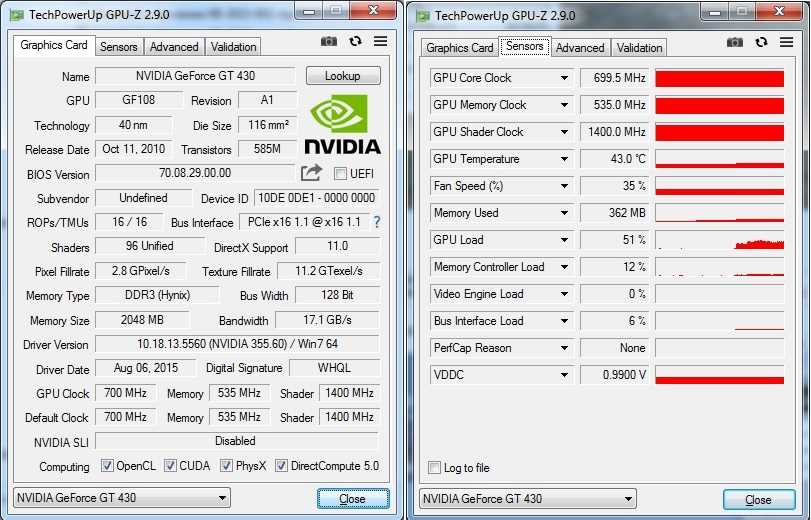
Ниже общее энергопотребление чипа и платы будет отображаться как TGP за вычетом энергопотребления любого устройства, подключенного к выходу GeForce RTX USB-C, например зарядного устройства для телефона.
PPW представляет производительность на ватт каждые 100 миллисекунд, рассчитываемую как F/J = (F/S) / (J/S):
F/J = Частота кадров ÷ Джоули
Один Джоуль: эквивалент одного ватта излучаемой или рассеиваемой мощности за одну секунду
(F/S) = Кадров в секунду (FPS)
(J/S) = Вт секунды (TGP)
Производительность на ватт = FPS ÷ TGP
Если вы предпочитаете знать производительность на ватт с использованием мощности чипа ТЭЦ, данные доступны в сохраненных файлах журнала, сообщая вам об уровне эффективности производительности на вашем весь эталон.
Анализ данных
Когда вы инициируете тест FrameView, более 40 метрик собираются и сохраняются с использованием различных методов, включая PresentMon, инструмент с открытым исходным кодом, который отслеживает события производительности в Windows. Интегрировав эти низкоуровневые сборщики данных с FrameView, теперь любой может использовать его одним нажатием клавиши бенчмаркинга.
Интегрировав эти низкоуровневые сборщики данных с FrameView, теперь любой может использовать его одним нажатием клавиши бенчмаркинга.
Вместе с установщиком FrameView 1.4 мы включили шаблон Excel со встроенными сценариями VBA, чтобы упростить и ускорить анализ файлов журналов CSV frameview. Кроме того, сохраняется сводной файл, чтобы помочь отслеживать вашу статистику высокого уровня по каждому тесту и ссылку на каждый конкретный журнал. Больше не нужно повторно запускать тесты, потому что вы забыли пометить файл результатов!
Используя шаблон анализа Excel, вы можете получить приведенные ниже диаграммы, просто нажав кнопку и перейдя к выбранному файлу журнала.
Хотите узнать больше?
Если вы заинтересованы в получении дополнительной информации по обсуждаемым здесь темам и хотите получить подробную информацию о том, как использовать все аналитические инструменты FrameView, загрузите наше подробное руководство пользователя и наш учебник по мощности.
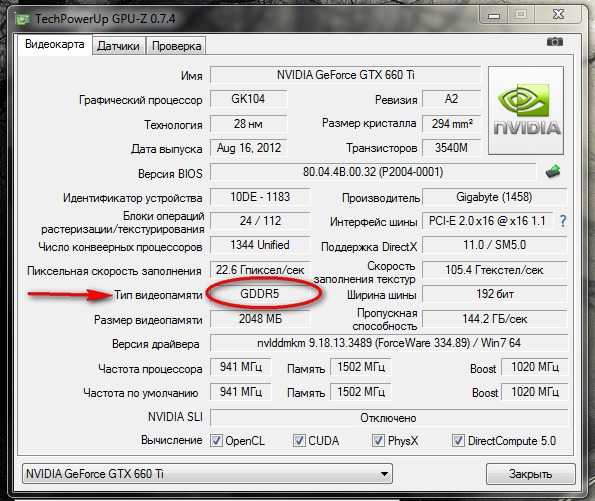
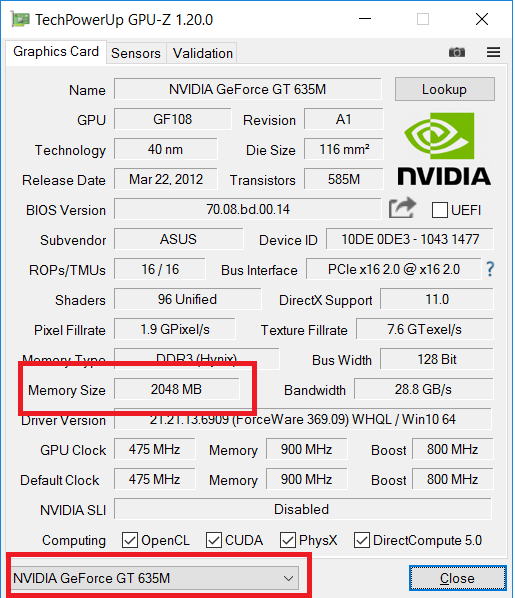
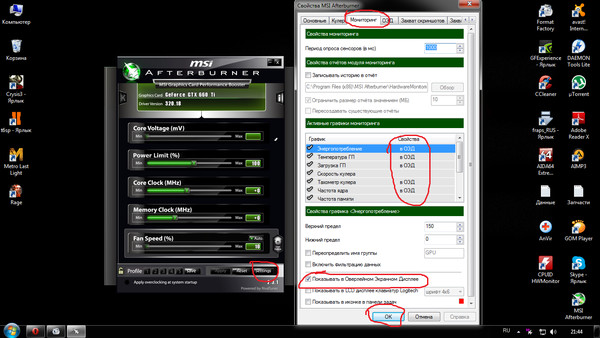
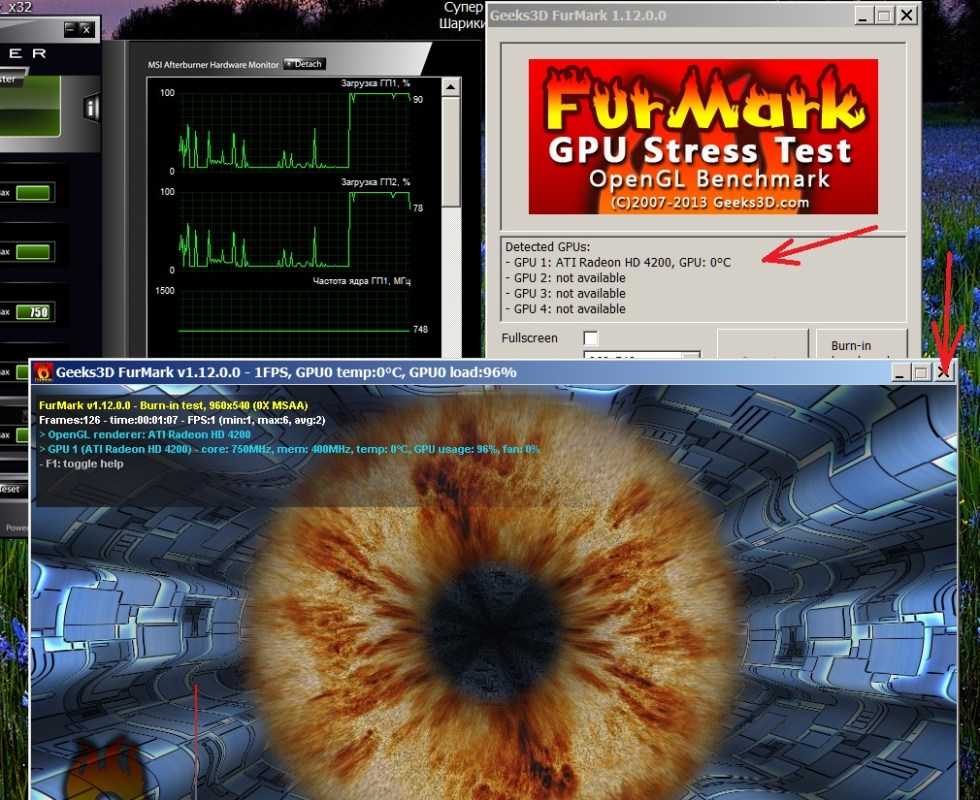 Это измерение включает в себя задержку драйвера, как долго команда находилась в очереди в ожидании рендеринга графическим процессором, а также фактическое время рендеринга графическим процессором. Задержка рендеринга может помочь определить, насколько игра может ощущаться конечным пользователем.
Это измерение включает в себя задержку драйвера, как долго команда находилась в очереди в ожидании рендеринга графическим процессором, а также фактическое время рендеринга графическим процессором. Задержка рендеринга может помочь определить, насколько игра может ощущаться конечным пользователем.
Ваш комментарий будет первым